在CentOS7搭建KVM虚拟化平台(三种方式)
KVM 全称是基于内核的虚拟机(Kernel-based Virtual Machine),它是一个 Linux的一个内核模块,该内核模块使得 Linux变成了一个Hypervisor:它由 Quramnet开发,该公司于 2008年被 Red Hat 收购
KVM的整体结构:
从GUI到Linux内核,包括以下五个组件:
1) virt-manager
一个用来管理VM的GUI/CUI用户接口;它使用libvirt api 调用VM的各种功能。
2) libvirt
一个工具及接口,作为较通用的服务器虚拟化软件,它支持Xen,VMware ESXi/GSX,当然,还有QEMU/KVM。
3) QEMU
一个和KVM内核模块交互的模拟器,处理多种客户机系统请求如I/O;一个QEMU进程对应一个客户机系统。
4) KVM内核模块
从狭义上来说,KVM是一个Linux内核模块,处理客户机系统的VM Exits和执行VM Entry指令。
5) Linux内核
既然QEMU作为一个普通的用户进程运行,相应客户机系统的调度就由Linux内核自己来处理。
所有的组件都是开放源码软件(OSS)。
KVM的安装:
环境要求:
1、如果是物理服务器,需要在BIOS中打开虚拟化功能(Virtualization Technology),一般的服务器默认是打开这个功能的。
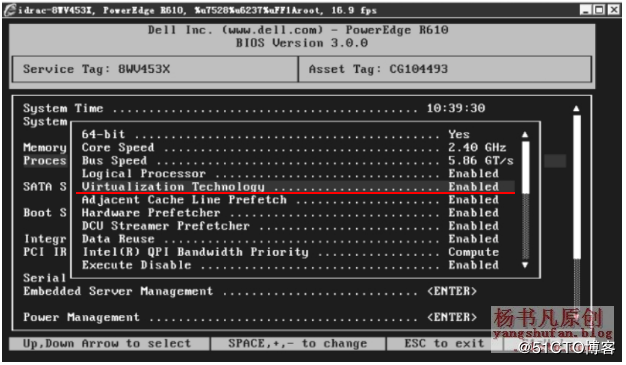
2、如果是用VMware Workstation做实验,建立的虚拟机的CPU要勾选虚拟化功能,这样虚拟机才会支持KVM虚拟化

安装方式:
最简单的安装方法就是在安装系统的时候,安装上虚拟化功能,这里以CentOS7.3为例,选择安装包的时候,如下图选择即可,选择“带GUI的服务器”,并勾选“虚拟化客户端”,“虚拟化Hypervisor”,“虚拟化工具”

如果你的系统是最小化安装的,那你应该安装以下所需软件:
# yum groupinstall "GNOME 桌面" //安装GNOME桌面环境
查看cpu是否支持
# grep -E 'svm|vmx' /proc/cpuinfo - vmx is for Intel processors - svm is for AMD processors
安装虚拟化软件
# yum install epel-rpm-macros.noarch //安装epel源 # yum install qemu qemu-img qemu-kvm libvirt libvirt-python libguestfs-tools virt-install # yum install virt-manager virt-viewer //安装图形化工具 # systemctl enable libvirtd # systemctl start libvirtd
检查KVM模块是否安装
[root@localhost ~]# lsmod |grep kvm kvm_intel 174250 0 kvm 570658 1 kvm_intel irqbypass 13503 1 kvm
一、使用图形化界面创建虚拟机
1、创建虚拟机之前的准备工作:
(1)操作系统安装介质:ISO文件, 将系统镜像文件复制到/kvm/iso目录下
[root@localhost ~]# mkdir /kvm/iso -p [root@localhost ~]# umount /dev/sr0 [root@localhost ~]# cp /dev/sr0 /kvm/iso/Centos7.iso
(2)磁盘空间准备:
添加新磁盘
创建LVM
创建文件系统及挂载点,并设置开机自动挂载
pvcreate /dev/sdb vgcreate kvm_vg /dev/sdb lvcreate -n kvm_lv -L 100G kvm_vg mkdir /kvm/vfs mount /dev/kvm_vg/kvm-lv /kvm/vfs
(3)使用virt-manager图形界面创建
virt-manager是基于libvirt的图形化虚拟机管理软件。在命令行中以root身份输入virt-manager命令,出现virt-manager管理界面

创建一个镜像存储池,命名为iso,目录为/kvm/iso即可,用于放置以后KVM虚拟机使用的iso光盘镜像文件

创建一个存储池,命名为vfs,目录为/kvm/vfs,并创建存储卷,其实就是KVM虚拟机的硬盘文件

在虚拟系统管理器中选择“新建虚拟机”,选择“本地安装介质”

选择ISO镜像文件

选择内存大小、CPU数量
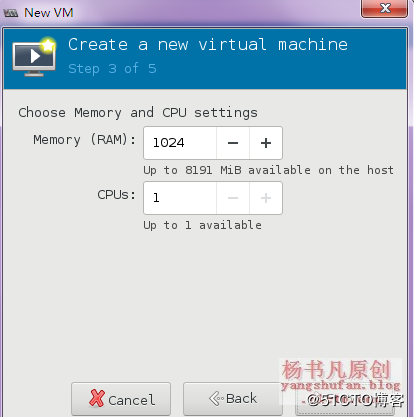
选择虚拟机磁盘文件

给虚拟机命名,单击完成
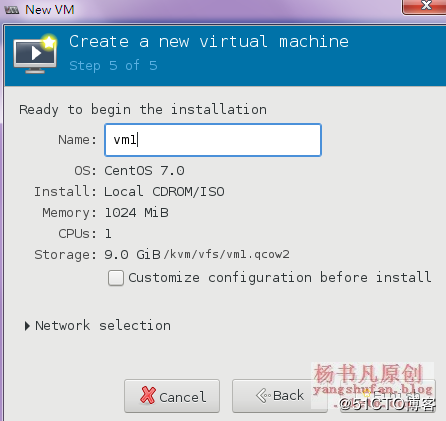

单击完成后,虚拟机就开始创建,然后按照操作系统即可
二、使用命令行模式创建虚拟机
1、使用qemu-img命令可以创建磁盘文件
创建一个raw格式的磁盘文件
[root@localhost ~]# qemu-img create /kvm/vfs/vm1.raw 20G
转换磁盘格式为qcow2
[root@localhost ~]# qemu-img convert -f raw -O qcow2 /kvm/vfs/vm1.raw /kvm/vfs/vm1.qcow2
直接创建一个qcow2格式的磁盘文件
[root@localhost ~]# qemu-img create -f qcow2 /kvm/vfs/vm1.qcow2 20G
2、使用virt-install命令创建虚拟机
通用选项:
-n NAME, --name=NAME 虚拟机名称
-r MEMORY, --ram=MEMORY 以MB为单位为客户端事件分配的内存
--vcpus=VCPUS 配置虚拟机的虚拟CPU(vcpu)数量,如:
--vcpus 5
--vcpus 5, maxcpus=10
--vcpus socket=2,cores=4,threads=2
--cpuset=CPUSET Set which physical CPUs domain can use.
--cpu=CPU CPU型号及功能,如:--cpu coreduo,+x2apic
--description=DESCRIPTION 在生成的XML中保存的可读VM描述。
--security=SECURITY 设定域安全驱动器配置。
--numatune=NUMATUNE 为域进程调整NUMA策略。
安装方法选项:
-c CDROM, --cdrom=CDROM 光驱安装介质
-l LOCATION, --location=LOCATION
安装源(例如:nfs:host:/path、http://host/path、ftp://host/path)
--pxe 使用 PXE 协议从网络引导
--import 在磁盘映像中构建客户机
--livecd 将光驱介质视为 Live CD
-x EXTRA, --extra-args=EXTRA
附加到使用--location引导的内核的参数
--os-type=DISTRO_TYPE
操作系统类型,'linux'、'unix'、'windows'
--os-variant=DISTRO_VARIANT
操作系统版本,如: 'fedora6','rhel5', 'solaris10', 'win2k'
--boot=BOOTOPTS 自选配置后安装引导顺序、菜单、永久kernel引导,等等。
存储配置:
--disk=DISKOPTS 用各种选项指定存储。 Ex.
--disk path=/my/existing/disk
--disk path=/my/new/disk,format=qcow2,size=5,sparse (单位GB)
--disk vol=poolname:volname,device=cdrom,bus=scsi,...
--nodisks 不要为该客户端设置任何磁盘。
--filesystem=FILESYSTEMS
将主机目录传递给虚拟机。例如:
--filesystem /my/source/dir,/dir/in/guest
--filesystem template_name,/,type=template
联网配置:
-w NETWORK, --network=NETWORK
配置客户网络接口。 Ex:
--network bridge=mybr0
--network network=my_libvirt_virtual_net
--network network=mynet,model=virtio,mac=00:11...
--nonetworks 不要为该客体创建网络接口。
图形配置:
--graphics=GRAPHICS
配置虚拟机显示设置。例如:
--graphics vnc
--graphics spice,port=5901,tlsport=5902
--graphics none
--graphics vnc,password=foobar,port=5910,keymap=ja
--noautoconsole 不要自动尝试连接到客户端控制台
设备选项:
--serial=SERIALS 配置虚拟机串口设备
--parallel=PARALLELS 配置虚拟机并口设备
--channel=CHANNELS 配置虚拟机沟通频道
--console=CONSOLES 配置虚拟机与主机之间的文本控制台连接
--host-device=HOSTDEVS 配置与客户相连的物理主机设备
--soundhw=SOUNDHW 配置客户声音设备仿真
--watchdog=WATCHDOG 配置虚拟机 watchdog 设备
--video=VIDEO 配置虚拟机视频硬件。
--smartcard=SMARTCARD 配置虚拟机智能卡设备。
例如:--smartcard mode=passthrough
--redirdev=REDIRDEV Configure a guest redirection device.
例如:--redirdev usb,type=tcp,server=192.168.1.1:4000
虚拟化平台选项:
-v, --hvm 客户端应该是一个全虚拟客户端
-p, --paravirt 这个客户端是一个半虚拟客户端
--container This guest should be a container guest
--virt-type=HV_TYPE 要使用的管理程序名称(kvm、qemu、xen)
--arch=ARCH 模拟的 CPU 构架
--machine=MACHINE The machine type to emulate
--noacpi 为全虚拟客户端禁用 ACPI(在 os-type/os-variant db 中覆盖数值)
-u UUID, --uuid=UUID 客户端 UUID。
其它选项:
--autostart 引导主机时自动启动域。
--print-xml 输出所生成域的XML,而不是定义虚拟机。
--print-step=XMLSTEP 输出具体安装步骤
--noreboot 完成安装后不要引导虚拟机。
--wait=WAIT 要等待的时间(以分钟为单位)
--dry-run 完成安装步骤,但不要创建设备或者定义虚拟机。
--force 对任意应用程序提示强制回答‘yes',终止其它提示
-q, --quiet 禁止无错误输出
--prompt 要求用户为模糊情况或者需要的选项输入
-d, --debug 输入故障排除信息
3、使用纯命令行安装虚拟机
[root@localhost ~]# qemu-img create -f qcow2 /kvm/vfs/vm2.qcow2 20G [root@localhost ~]# virt-install -n vm2 \ 定义虚拟机名
> -r 1024 \ 内存大小
> --vcpus 1 \ CPU数量
> -l /kvm/iso/Centos7.iso \ ISO位置
> --disk path=/kvm/vfs/vm2.qcow2,format=qcow2 \ 磁盘文件位置及格式
> --nographics \ 不用图形化安装
> -x console=ttyS0 允许使用console终端登录虚拟机
执行命令,进行操作系统的安装,根据需要调整以下的配置参数

4、使用VNC方式创建虚拟机系统
[root@localhost ~]# qemu-img create -f qcow2 /kvm/vfs/vm3.qcow2 20G [root@localhost ~]# virt-install -n vm3 \ 定义虚拟机名
> -r 1024 \ 内存大小
> --vcpus 1 \ CPU数量
> -l /kvm/iso/Centos7.iso \ ISO位置
> --disk path=/kvm/vfs/vm3.qcow2,format=qcow2 \ 磁盘文件位置及格式
> --graphics vnc,listen=0.0.0.0,port=5924, \ vnc安装,使用5924端口
> --noautoconsole \ 不要自动尝试连接到客户端控制台
> --accelerate \ 提速安装
> --autostart 引导主机时自动启动域
[root@localhost ~]# firewall-cmd --add-port=5924/tcp 允许vnc连接
使用vnc客户端软件连接安装
以上就是本文的全部内容,希望对大家的学习有所帮助,也希望大家多多支持我们。

